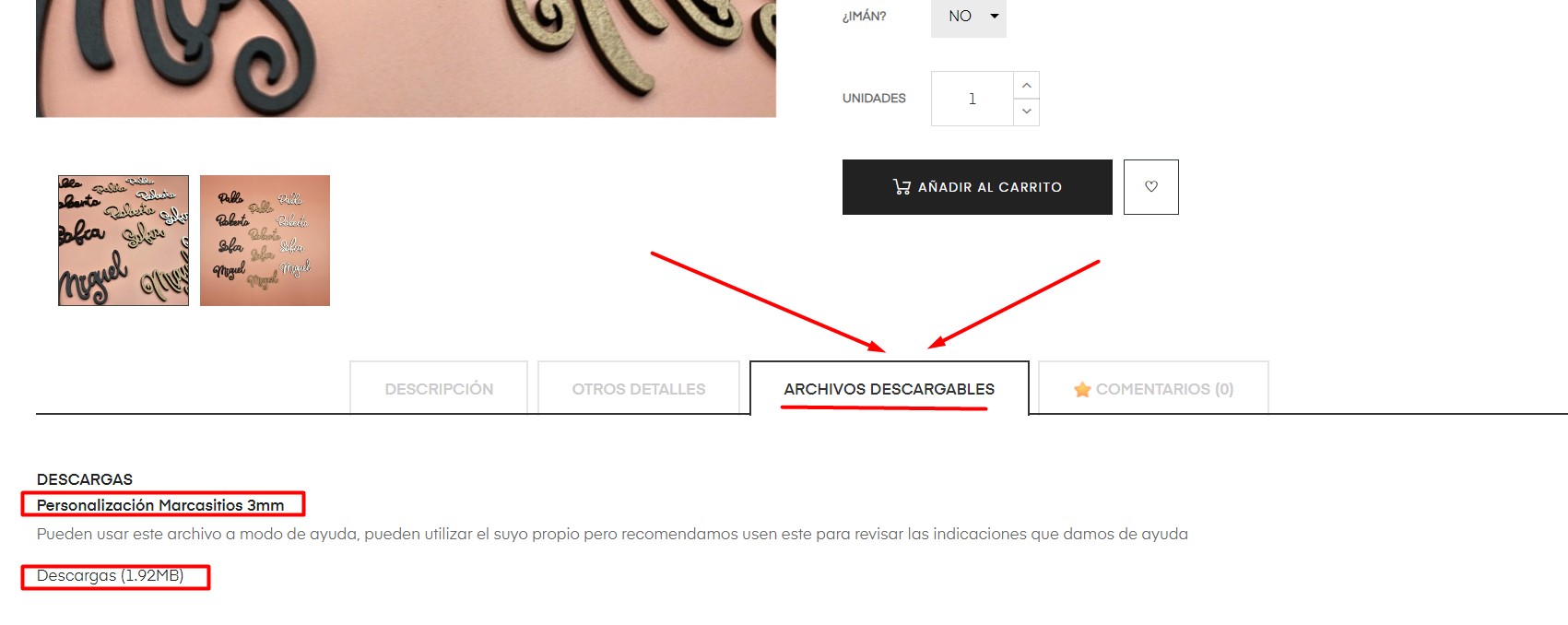Las personalizaciones de todos los productos se especifican POSTERIORMENTE (después) tras realizar la compra, desde los detalles del propio pedido realizado dispondrán de dos opciones para subir e indicar las personalizaciones y son (pueden usar una o las dos vías disponibles):
1- DE FORMA ESCRITA enviando un mensaje asociado al pedido donde debe desglosar todas y cada de las personalizaciones que necesite
2-SUBIENDO EL ARCHIVO O ARCHIVOS CORRESPONDIENTES (para texto, palabras, nombres es necesario que sea mediante la subida de archivo EXCEL, si por el contrario tu personalización es un LOGO, imagen, Vector, etc... será necesario que suban el archivo PNG, AI, DXF, CDR correspondiente), por ejemplo, en marcasitios, Bolas de Navidad y otros existe un MENÚ a la altura de la descripción titulado: ARCHIVOS DESCARGABLES, deben revisar este apartado (y por supuesto al descripción del artículo de su interés para conocer la normativa de fabricación y todas las características) ya que hay archivos de guia EXCEL para que se lo descarguen y lo puedan usar para editarlo y luego subirlo en las personalizaciones del pedido, encontrarán la opción de archivos descargables (cada producto tiene el suyo propio, cada excel tiene en su interior tablas, ejemplos e indicaciones):
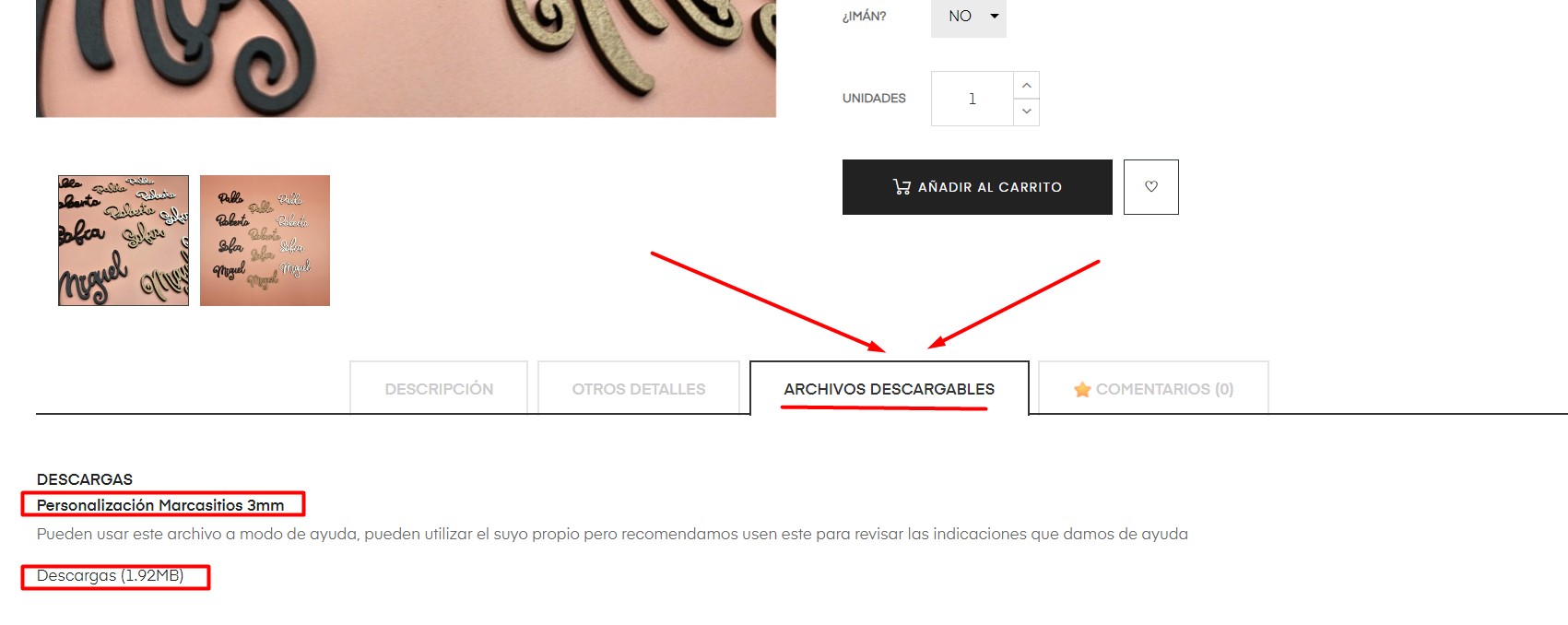
A CONTINUACIÓN LES MOSTRAMOS GUIA VISUAL DEL PROCESO DE COMPRA COMPLETO HASTA LLEGAR A LA ZONA DE PERSONALIZACIÓN Y COMO CARGARLOS (o escribirlo):
1-Agregar al carrito todos los artículos de su compra, obviamente puede mezclar y comprar todo lo que necesite en un solo pedido (Marcasitios, Llaveros, Bolas de Navidad, etc....) , luego podrá personalizar producto a producto y subir los archivos que necesite:
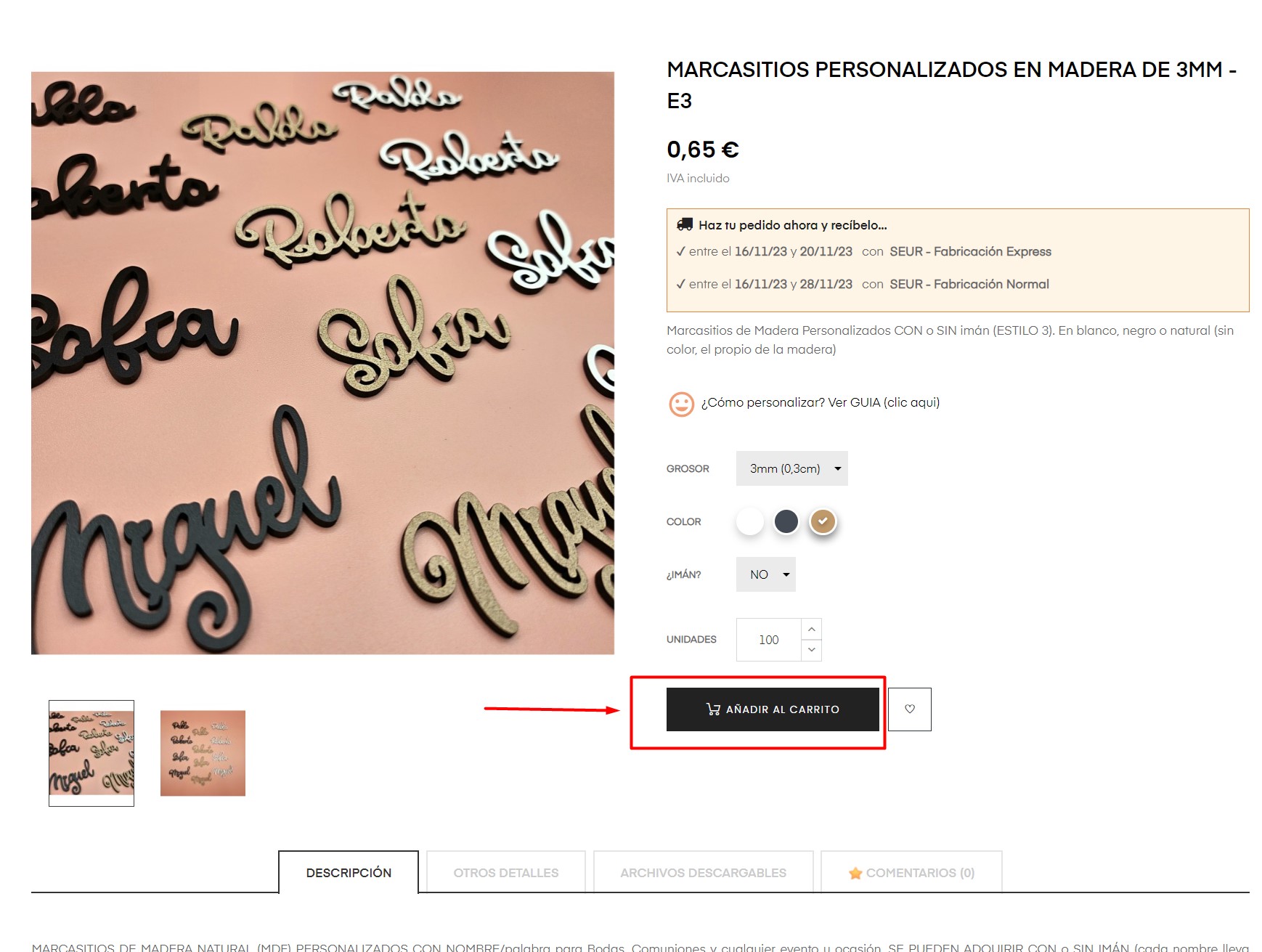
2- Una vez agregados todos los artículos de su interés debe dirigirse al carrito de compra para comenzar el proceso:
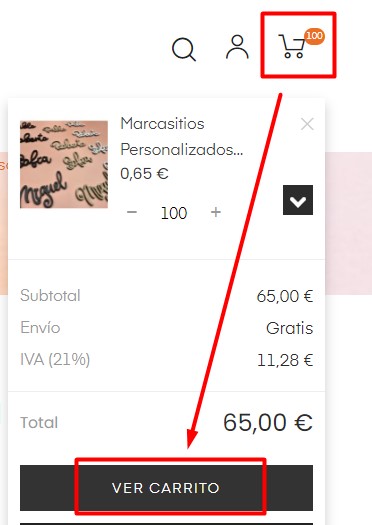
3- Realizar el proceso de compra completo y finalizar compra:
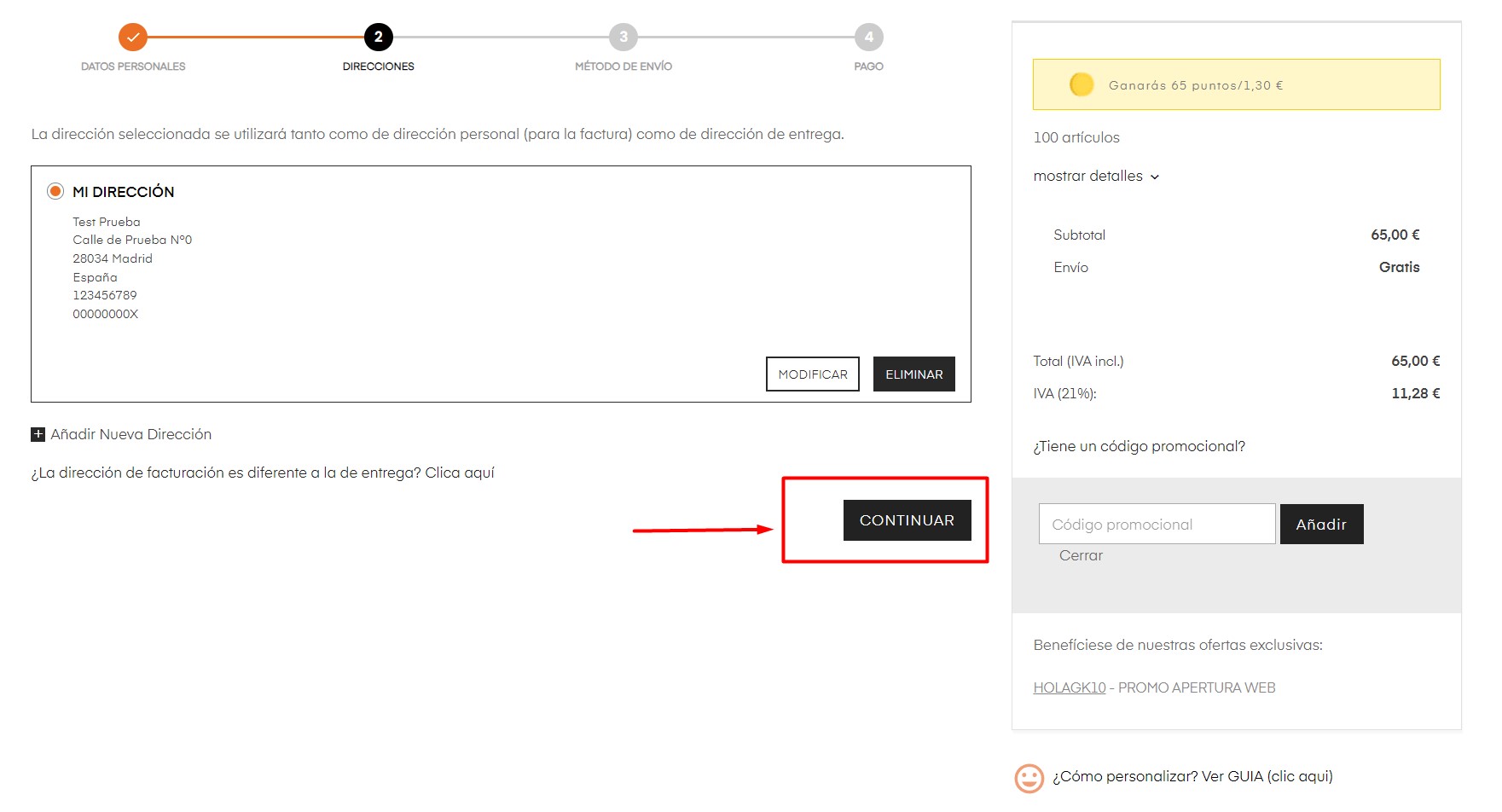
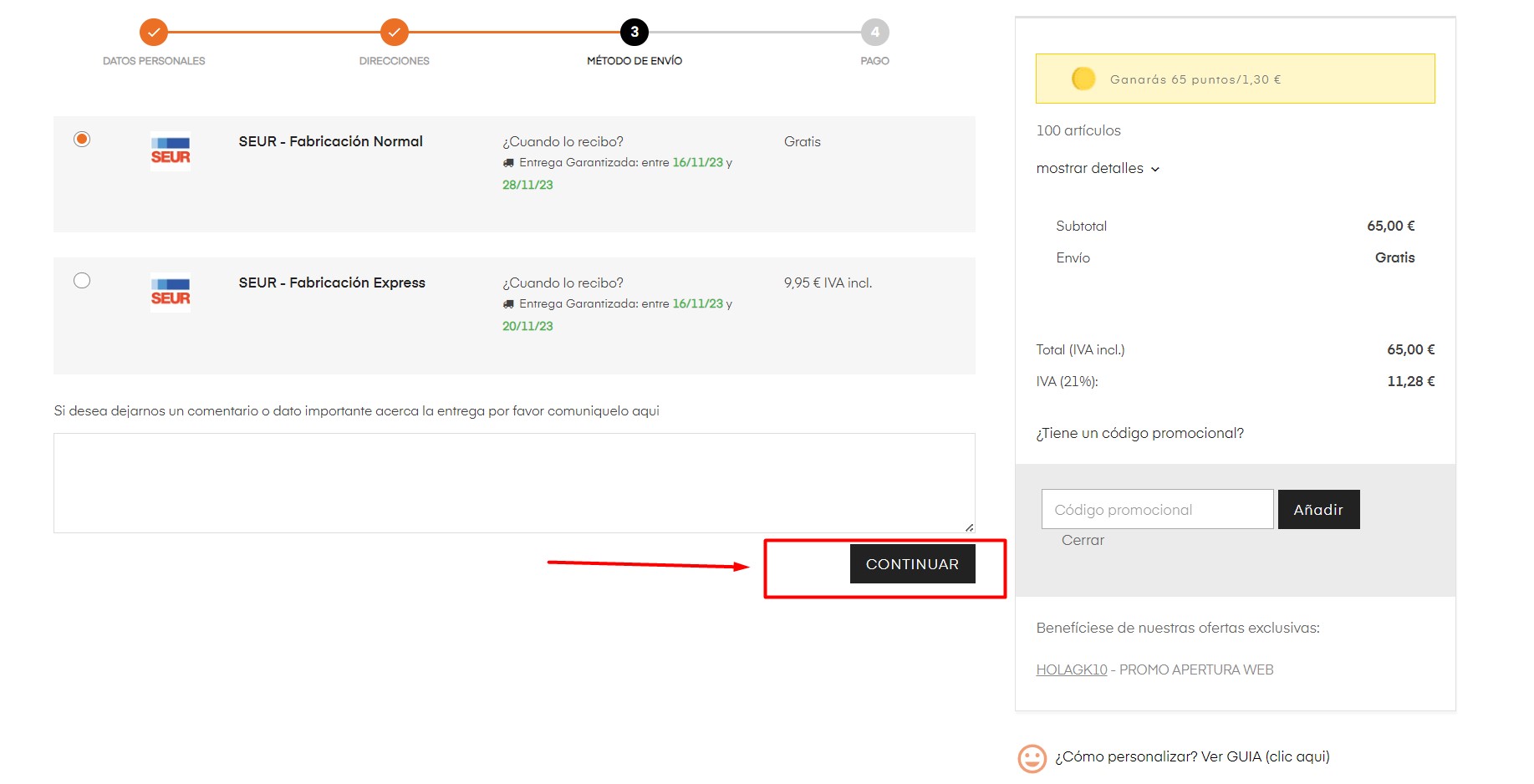
Una vez hayan completado los pasos y llegado al proceso final de pago pueden revisar el pedido y si está todo correcto deben proceder abonar el pedido:
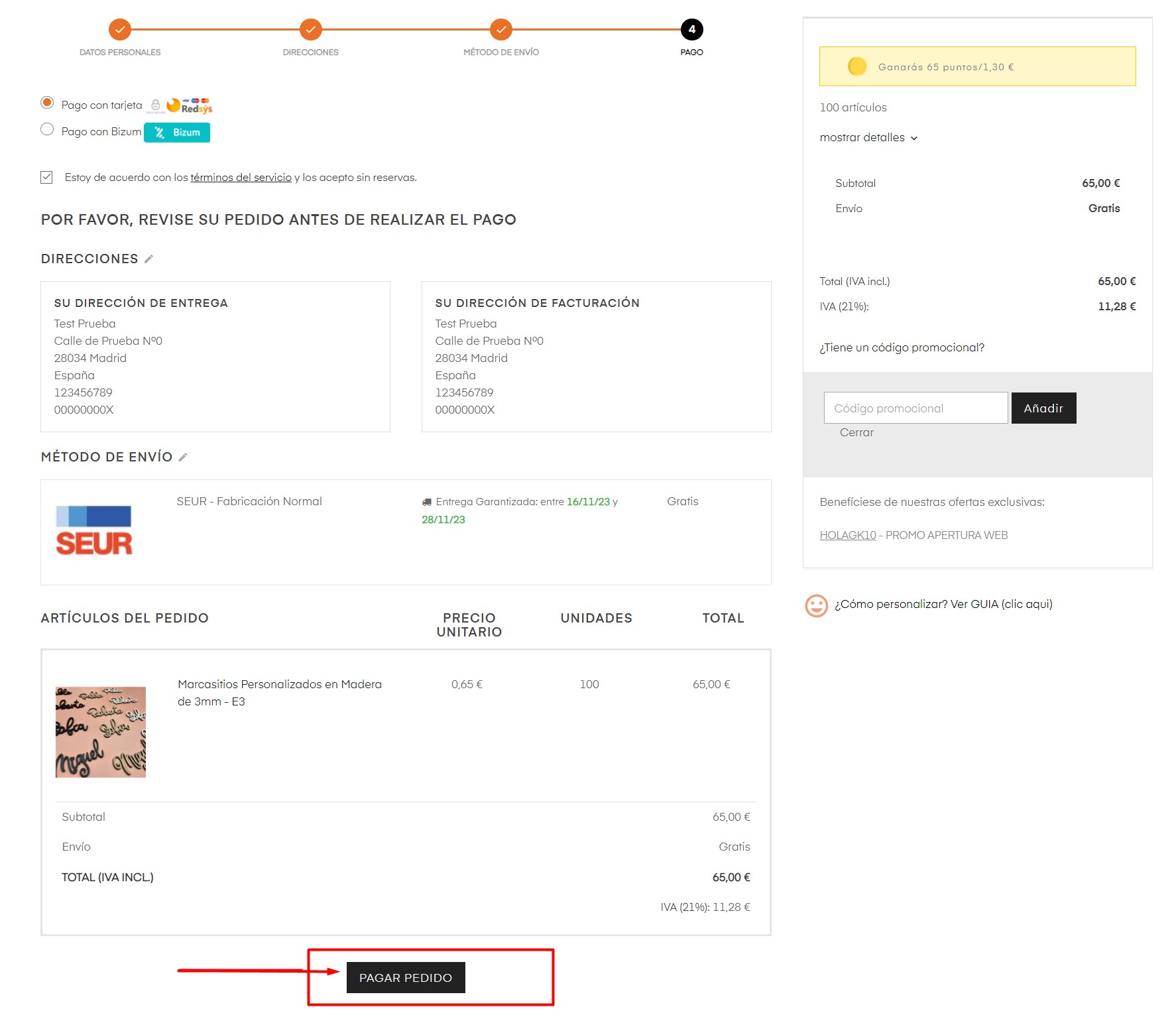
Si el pedido se ha realizado con éxito verán la siguiente información (esto es versión ordenador, en móvil puede variar la visión del contenido)
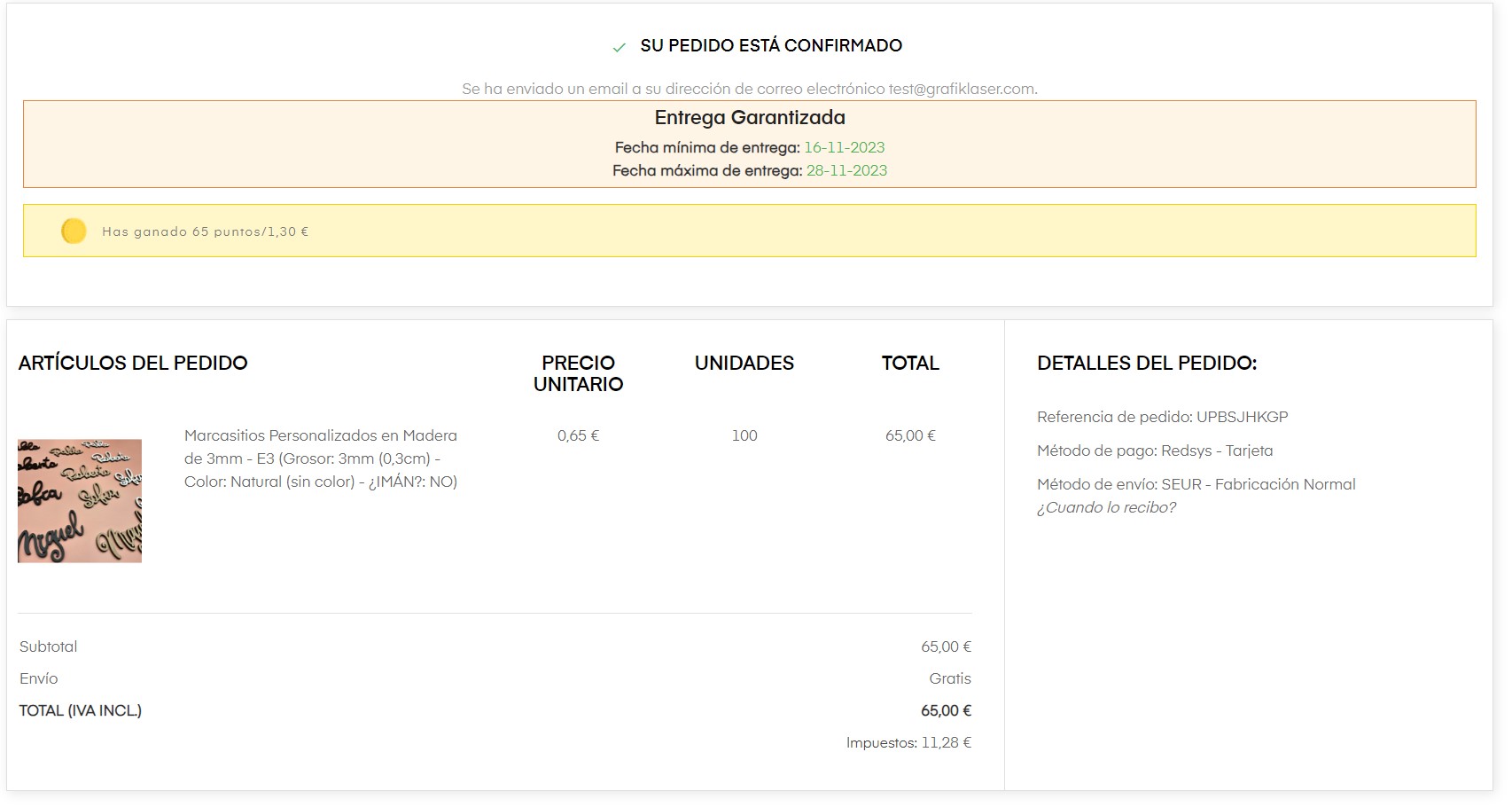
Y una vez esté abonado comienza el proceso de PERSONALIZACIÓN, para ello deben dirigirse a su cuenta (PERFIL DE USUARIO) Y CLICAR EN el apartado HISTORIAL Y DETALLES DE MIS PEDIDOS:
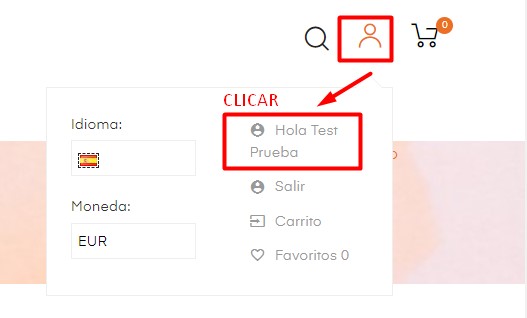
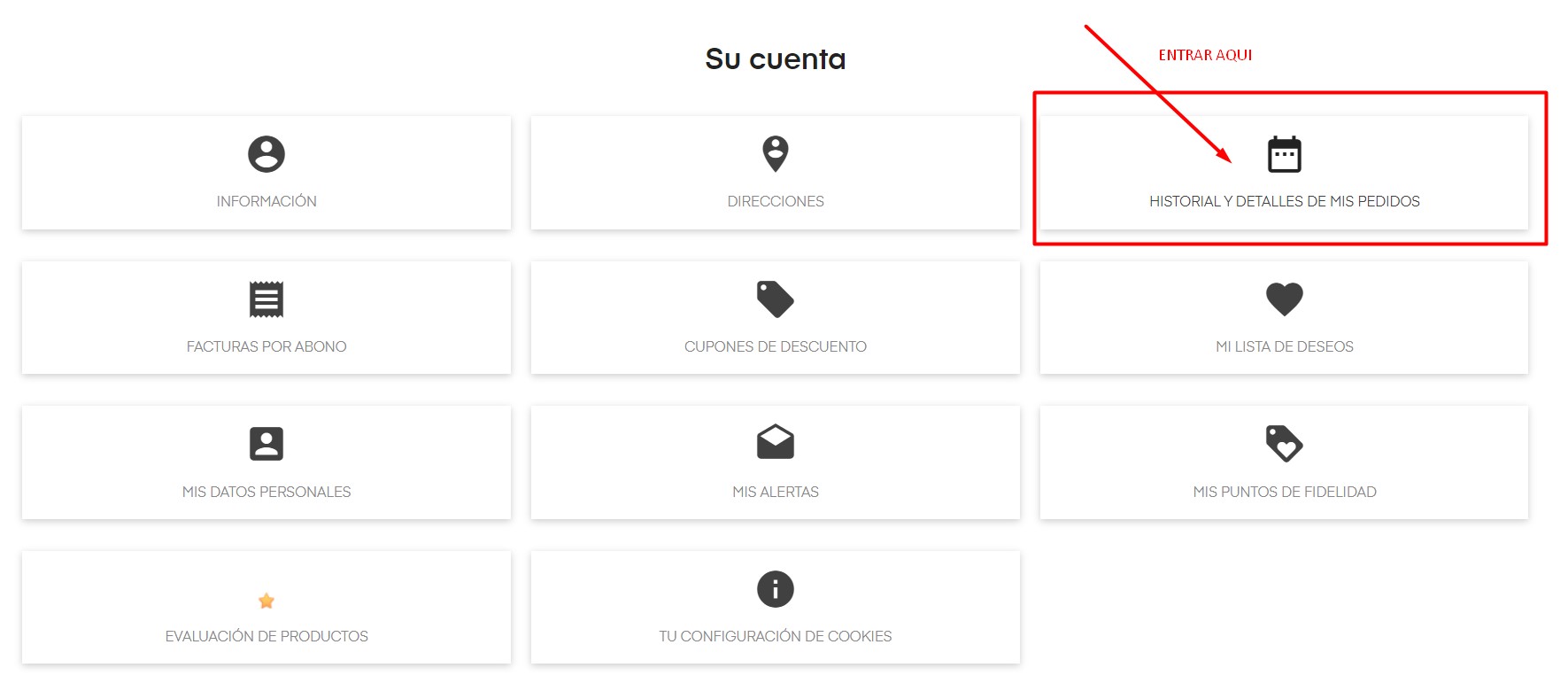
Cuando hayamos accedo al historial de pedidos tan solo debemos localizar el pedido que acabamos de realizar y clicar en DATOS para entrar a los detalles completos del pedido donde se encuentran las dos vias para agregar y asociar sus personalizaciones al pedido en curso:
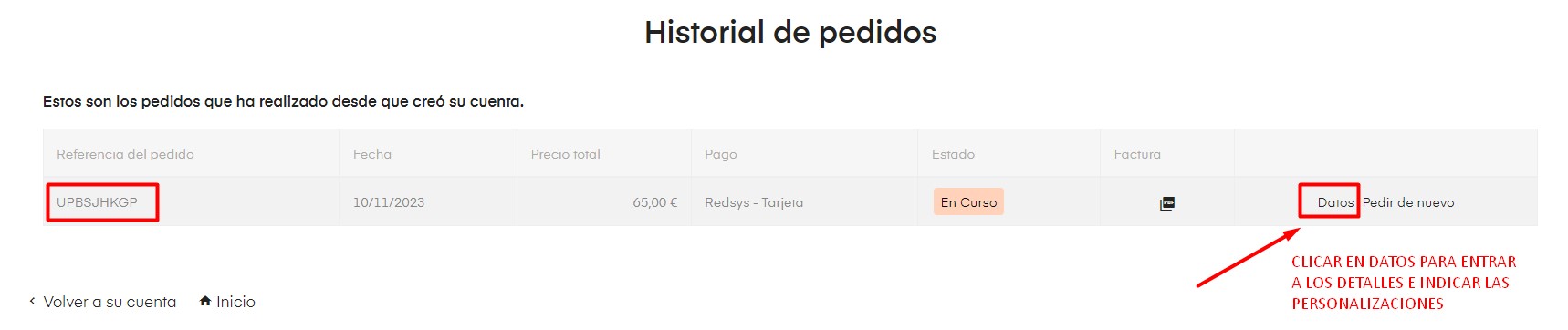
Y ahora una vez dentro YA PODEMOS LOCALIZAR LAS DOS VIAS POSIBLES PARA SUBIR O INDICAR NUESTRAS PERSONALIZACIONES, empecemos por la básica, DE FORMA ESCRITA, en esta opción deben localizar el campo MENSAJES y escribir en el área todo lo necesario para llevar a cabo su pedido, indicaciones, desglose de modelos, nombres asociados, etc... aqui pueden escribir todo aquello que crean necesario separando productos, etc... además pueden enviarnos mensajes mas adelante si necesitan actualizar algo o comentarnos cualquier otro detalle acerca del pedido (el campo MENSAJES se encuentra en la parte inferior de la página de detalles del pedido, por lo que deben desplazarse hacia abajo hasta llegar al campo en cuestión, no tiene pérdida), además podéis mandar un mensaje por cada producto, en lugar de un mensaje para todos, en el campo PRODCUTO si habéis adquirido mas de un artículo u opciones os aparecerán todos y cada de ellos y podréis seleccionarlo y escribir la personalización y enviar, y luego seleccionar otro y poner su personalización, y asi con el resto, lo que les resulte más cómodo y rápido:
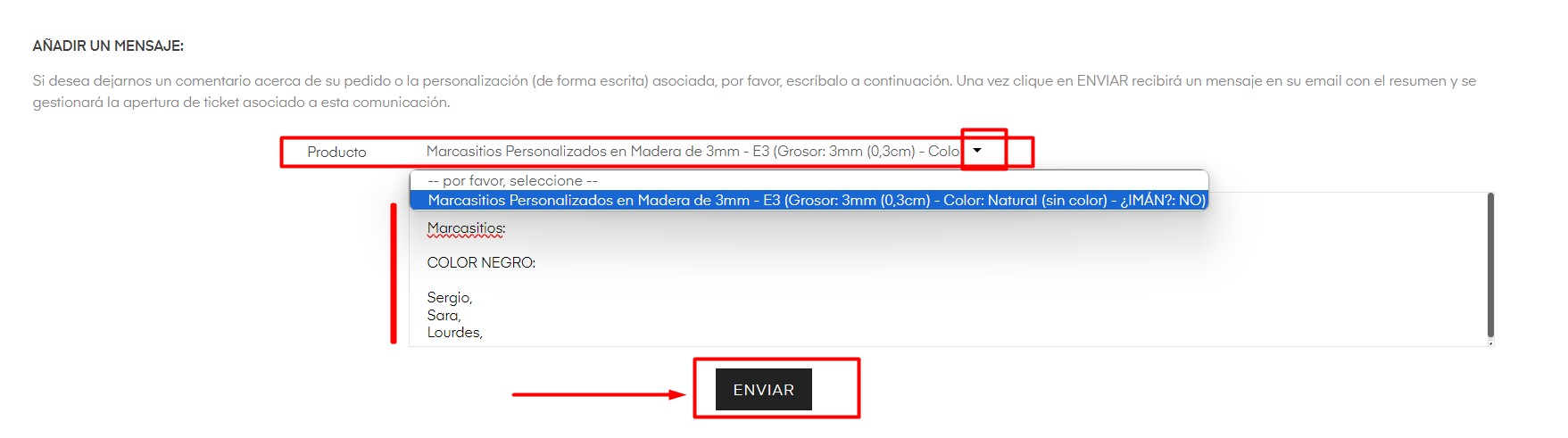
Si enviais la personalización escrita tendréis a vuestra disposición el histórico completo en los detalles del pedido para que quede siempre constancia de lo que hay que gestionar y de este modo puede tener total garantía de que lo hemos recibido, además de que le daremos la confirmación correspondiente tras revisarlo nosotros.
Y por último la opción de personalizar mediante ARCHIVO (para texto EXCEL y para imágenes, vectores, Logos archivos PNG, AI, DXF, CDR), esta opción es muy sencillo y la tienen visible en la misma página de DATOS DEL PEDIDO (mas arriba que la opción de mensajes, al principio de la página), aqui tan solo deben seguir los pasos que es CLICAR EN BUSCAR ARCHIVOS y agregar todos los archivos que necesites subir:
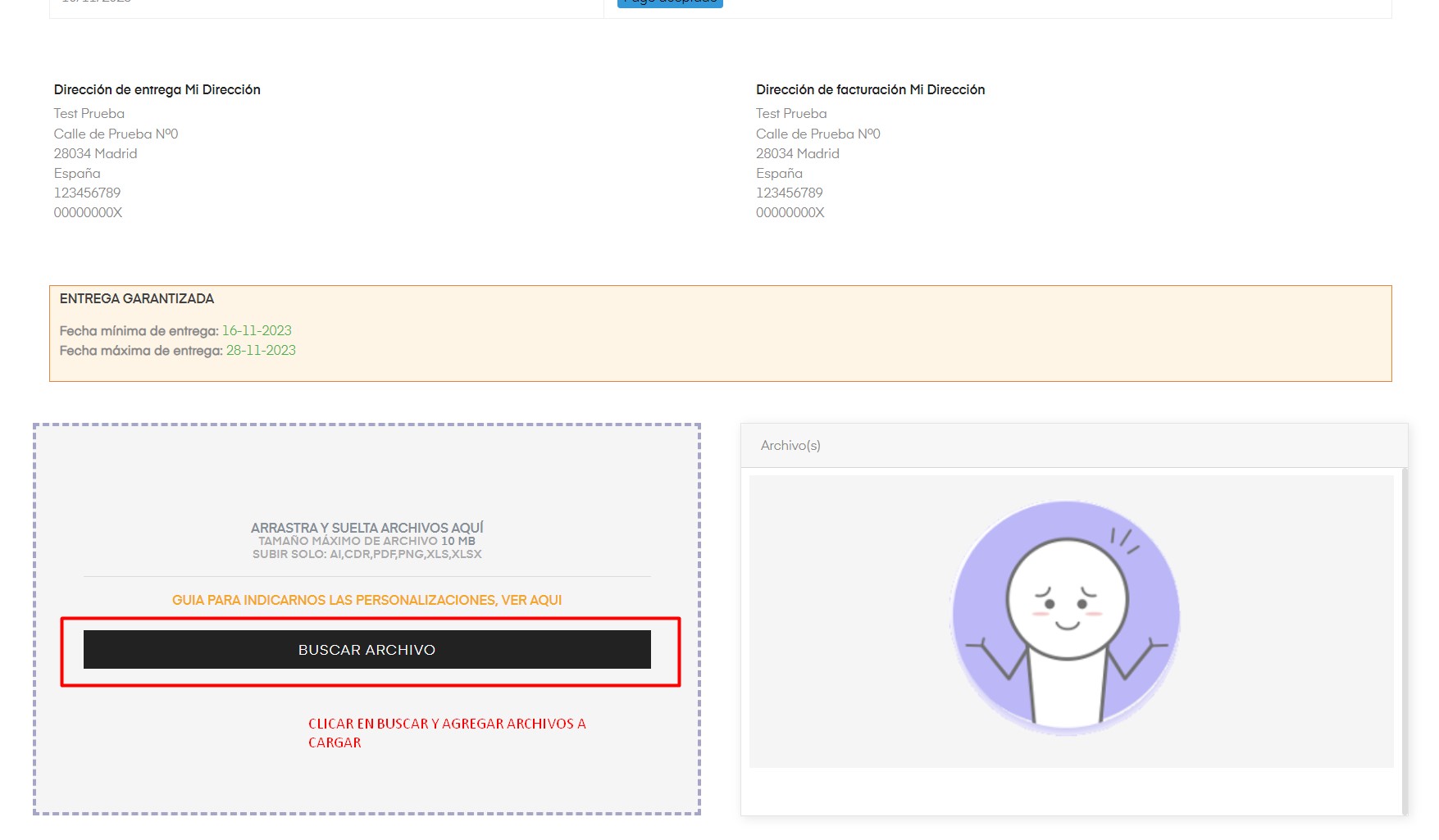
Una vez agregues archivos los verás a la derecha (o debajo si estás en el movil), debes rellenar el campo título, por ejemplo poner LISTADO MARCASITIOS 5MM, o el nombre que le quieras dar:
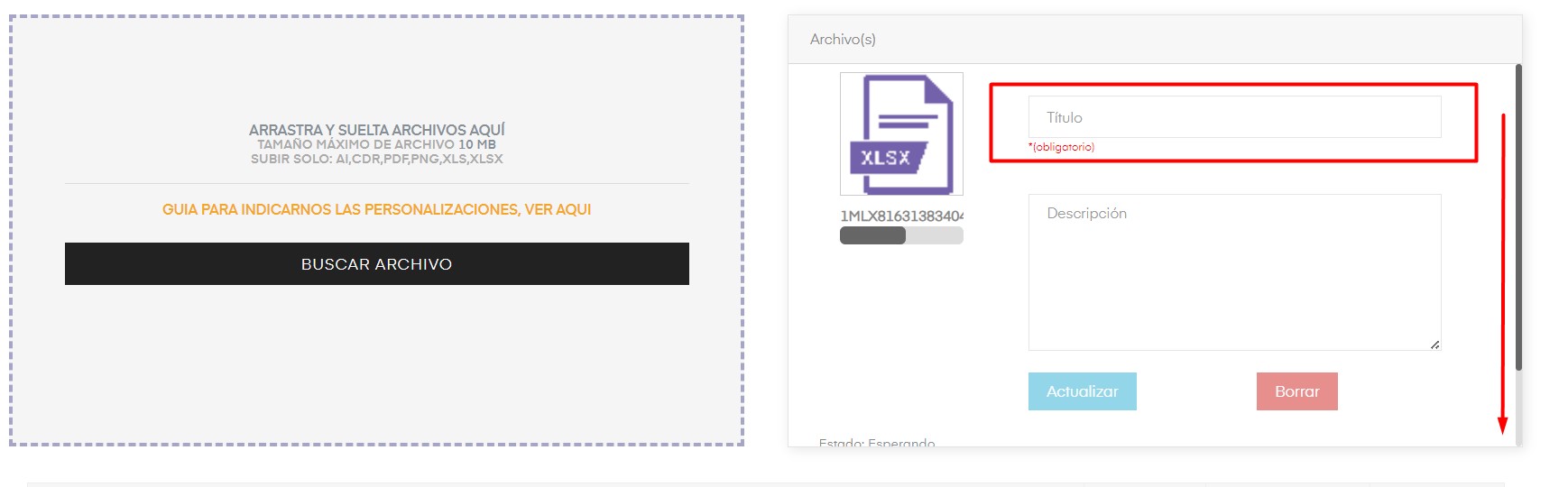
Una vez subido verás que no está cargado, solo se te muestra para que lo revises, agrega primero todos los archivos y posteriormente debes cargar todos y cada uno de los archivos, cada archivo tiene un botón que indica ESTADO ESPERANDO y debajo un botón de CARGAR, clica en todos los botones de CARGAR que veas, habrá tantos como tantos archivos hayas subido, esto es para que desde el OK y confirmes la subida del mismo:
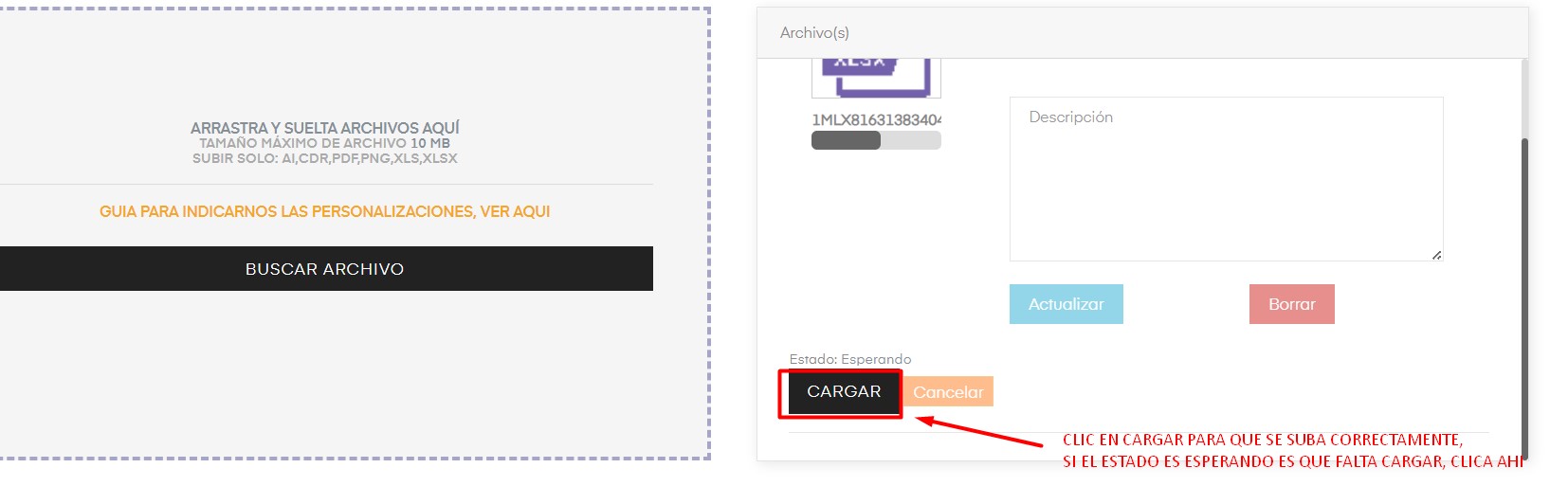
Cuando cargues todos verás que aparece la barra de ESTADO COMPLETADO, eso quiere decir que ya se encuentra correctamente subido y no debes hacer nada más, aqui puedes subir archivos cuando necesites, podrás borrarlos siempre que lo necesites pero antes de que lo revisemos, cuando lo revisemos nosotros este será bloqueado para que no haya errores por nuestro lado, si necesitas hacer modificaciones sube un nuevo archivo o avisanos por mensaje (por mensaje mucho mejor para cambios pequeños):
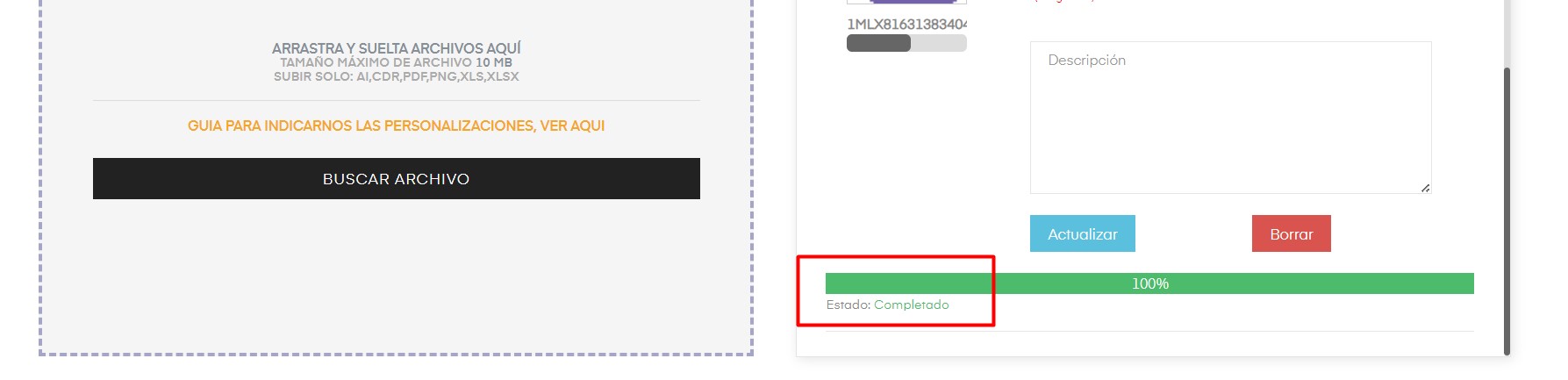
También puedes asociar los archivos subidos a un artículo en concreto, debes seleccionar desde el archivo en cuestión el producto al que va dirigido (esto solo puede hacerse tras cargar el archivo), cuando lo selecciones debes clicar en ACTUALIZAR, la asignación no será visible para tí pero para nosotros si que nos es visible y una vez lo bloqueemos tu también lo verás:
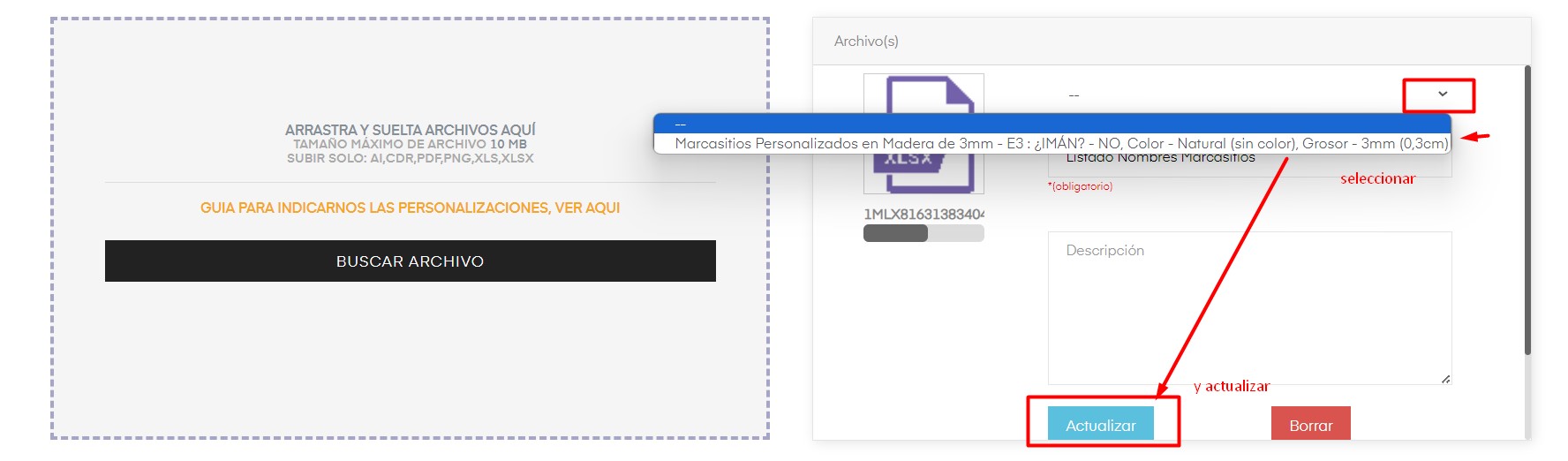
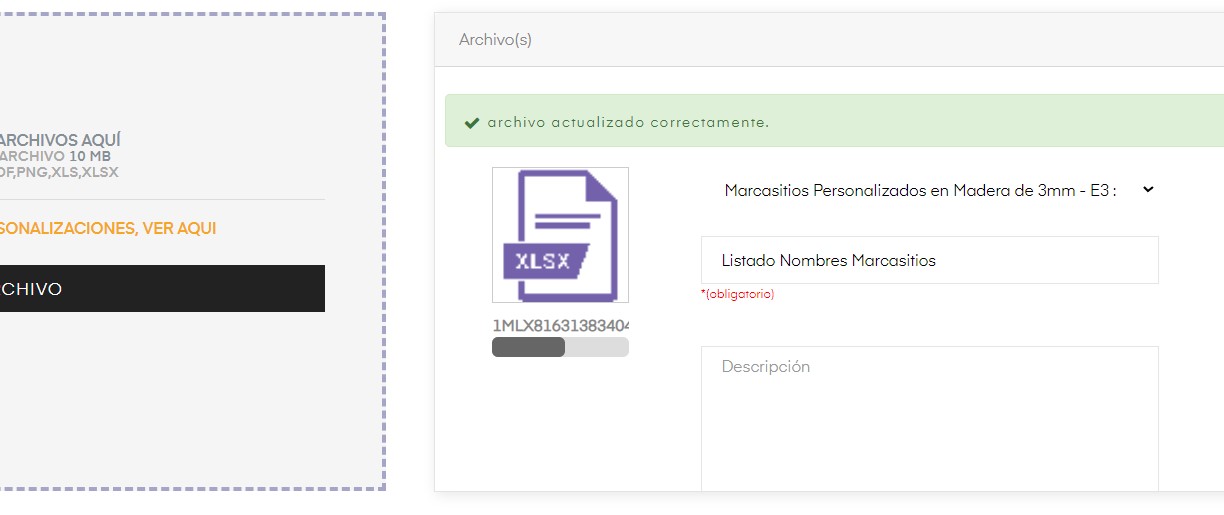
A MODO RECORDATORIO, SI TU PERSONALIZACIÓN ES A TRAVÉS DE ARCHIVOS RECUERDA QUE EN TODOS LOS ARTÍCULOS (AL MENOS LOS QUE ADMITEN TEXTO COMO BOLAS DE NAVIDAD, MARCASITIOS, LLAVEROS, ETC...) TIENEN UN APARTADO EN EL MENÚ A LA ALTURA DE DESCRIPCIÓN LLAMADO ***ARCHIVOS DESCARGABLES*** REVISENNLO Y DESCARGUEN EL ARCHIVO DE GUIA PARA ORIENTARSE YA QUE LES VA A SERVIR DE MUCHA AYUDA: